Penting bagi seseorang untuk mengetahui tipe laptop yang sedang digunakan, terutama jika ada kebutuhan untuk pembelian sparepart atau perbaikan.
Ada beberapa metode yang bisa digunakan untuk cara melihat tipe laptop, dengan menggunakan berbagai fitur yang telah disediakan oleh Windows.
Dengan cara ini, pengguna dapat dengan mudah mengetahui spesifikasi perangkat yang digunakan.
Ada beberapa cara melihat tipe laptop, seperti melalui fitur Dxdiag, Command Prompt, Control Panel, dan sebagainya.
Meskipun demikian, bagi mereka yang tidak terlalu akrab dengan komputer, metode ini mungkin terasa membingungkan.
Untuk itu, mari kita simak cara sederhana untuk mengetahui jenis laptop dengan mudah!
Cara Melihat Tipe Laptop
Ada beberapa metode yang dapat digunakan untuk melihat tipe laptop dengan mudah.
Salah satu cara melihat tipe laptop yang bisa dilakukan dengan cepat adalah dengan memeriksa stiker informasi yang biasanya ditempel pada bagian bawah atau belakang laptop.
Stiker ini biasanya berisi informasi penting tentang spesifikasi dan model laptop, termasuk tipe atau seri laptop tersebut.
Namun, jika stiker itu telah hilang, berikut beberapa cara melihat tipe laptop yang bisa dilakukan.
Menggunakan DXDIAG (Direct Diagnostic)
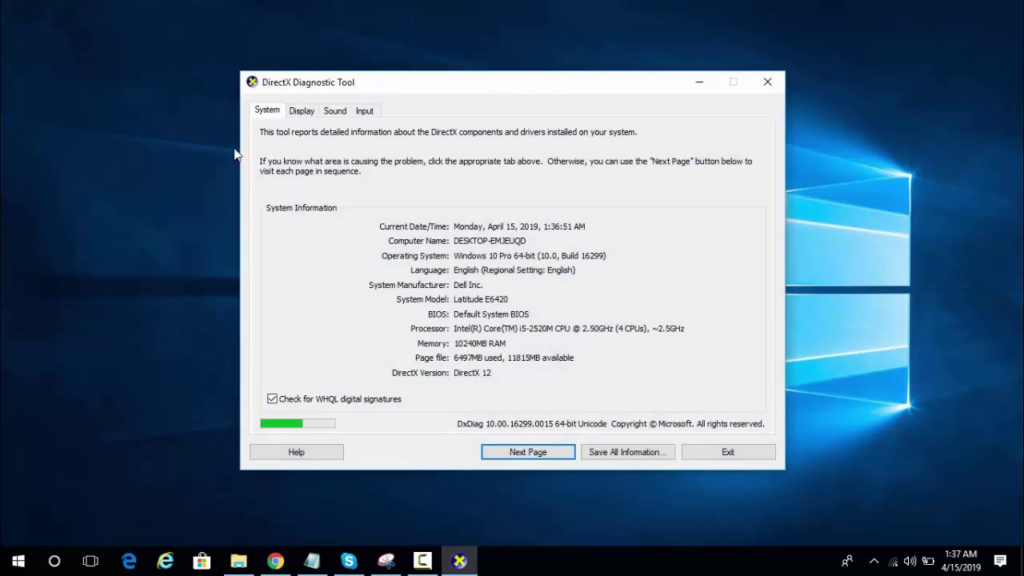
Cara melihat tipe laptop menggunakan DXDIAG:
- Buka menu Start dan cari “Run”, lalu ketik “dxdiag” dan tekan Enter.
- Jendela DXDIAG akan muncul, menampilkan informasi sistem lengkap.
- Pada tab “System”, Anda akan melihat informasi tentang produsen dan model sistem.
- Pada tab “Display”, Anda dapat menemukan informasi kartu grafis, yang mencakup model dan produsennya.
- Tab “Sound” memberikan detail tentang kartu suara dan produsennya.
- Di tab “Input”, Anda dapat menemukan informasi tentang perangkat masukan seperti mouse dan keyboard.
- Informasi tambahan tentang prosesor dan RAM juga dapat ditemukan di jendela ini.
Dengan menggunakan DXDIAG, Anda dapat dengan mudah mendapatkan rincian lengkap tentang tipe dan spesifikasi laptop Anda dalam beberapa langkah sederhana.
Menggunakan Command Prompt
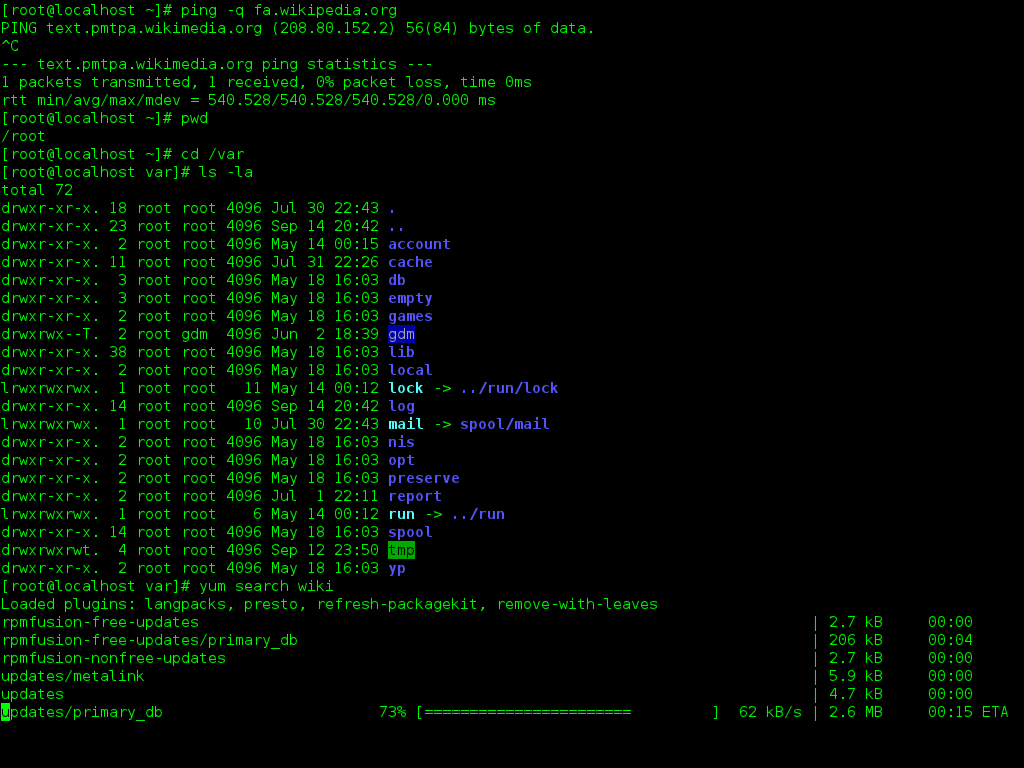
Cara melihat tipe laptop melalui Command Prompt adalah dengan menggunakan perintah sistem yang dapat memberikan informasi rinci tentang perangkat Anda.
- Pertama, buka Command Prompt dengan menekan tombol “Windows + R,” ketik “cmd,” dan tekan Enter.
- Setelah jendela Command Prompt terbuka, ketik “wmic csproduct get name” dan tekan Enter lagi.
- Hasilnya akan menampilkan tipe laptop Anda, seperti seri dan modelnya.
Metode ini berguna jika Anda tidak memiliki akses langsung ke stiker informasi pada perangkat fisik.
Menggunakan BIOS Laptop
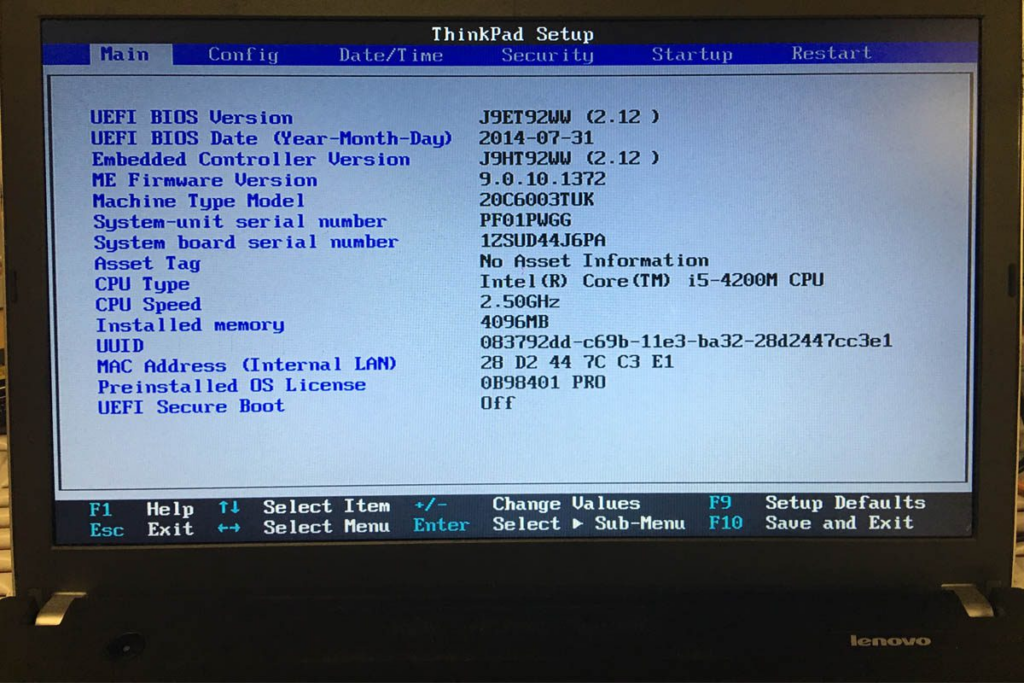
Cara melihat tipe laptop dengan menggunakan BIOS adalah dengan memulai laptop dan saat proses booting, biasanya tampil informasi tentang model laptop Anda di layar.
Namun, untuk informasi yang lebih rinci, Anda dapat masuk ke BIOS (Basic Input/Output System) dengan menekan tombol yang sesuai selama booting, seperti F2, F12, atau Del, tergantung pada merek laptop Anda.
Di dalam BIOS, Anda dapat menemukan informasi lengkap tentang tipe, seri, dan spesifikasi laptop Anda.
Pastikan berhati-hati saat mengakses BIOS dan hanya melakukan perubahan jika Anda memiliki pengetahuan yang cukup, karena kesalahan dapat berdampak pada kinerja laptop Anda.
Dus Laptop

Cara melihat tipe laptop dapat dilakukan dengan mudah melalui informasi yang terdapat pada dus laptop.
Dus laptop biasanya berisi berbagai data tentang perangkat yang berguna untuk identifikasi.
Untuk melakukannya, pertama-tama, carilah dus laptop asli yang disertakan saat pembelian.
Pada bagian luar dus, Anda akan menemukan label yang mencantumkan tipe, model, dan nomor seri laptop.
Informasi ini akan membantu Anda mengidentifikasi laptop dengan tepat.
Menggunakan Control Panel
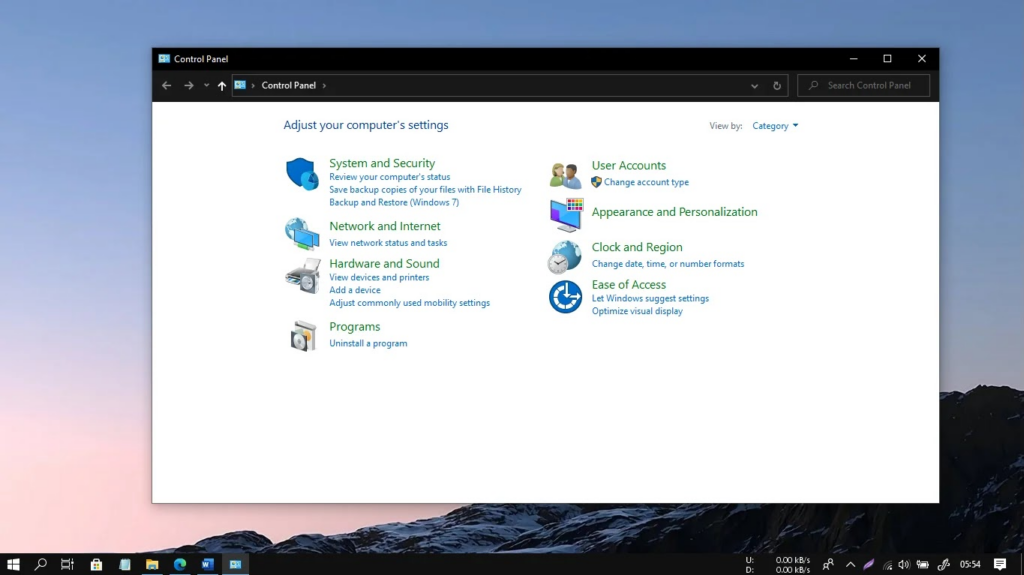
Untuk memeriksa tipe laptop, langkah pertama adalah membuka Control Panel dan mengakses opsi “system properties”.
Di dalam “system properties”, terdapat informasi rinci tentang tipe laptop. Berikut adalah langkah-langkahnya:
- Buka Control Panel melalui menu pencarian Windows.
- Klik “System and Security”.
- Lalu, pilih “System”.
- Di bagian tersebut, akan ditampilkan berbagai informasi terkait laptop, termasuk tipe atau modelnya.
Menggunakan Aplikasi Speccy
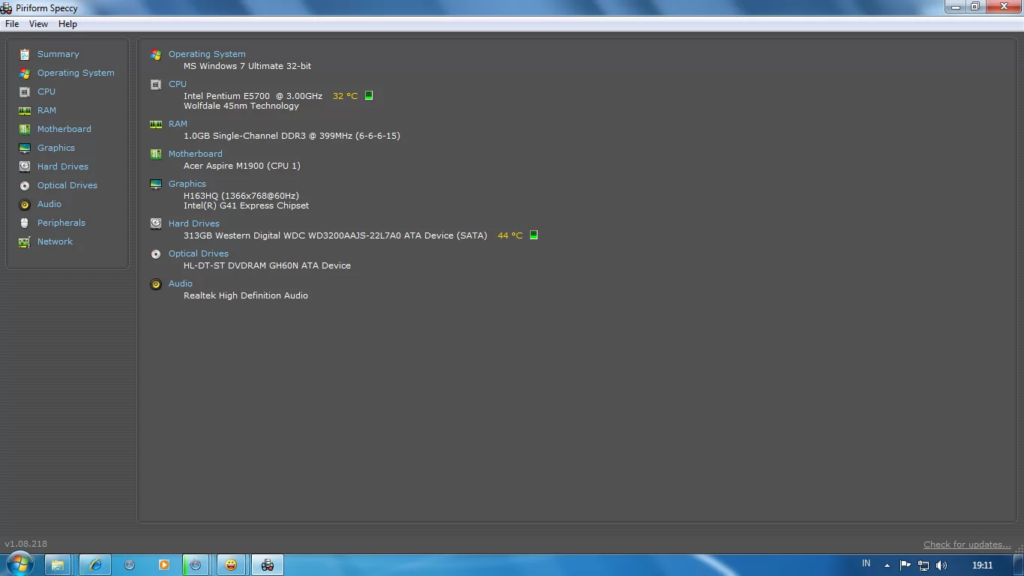
Cara melihat tipe laptop dengan menggunakan aplikasi Speccy adalah dengan mengunduh dan menginstalnya pada laptop Anda.
Speccy adalah aplikasi ringan yang memberikan informasi rinci tentang spesifikasi perangkat keras laptop Anda.
Setelah menginstal aplikasi ini, jalankan programnya, dan dalam beberapa detik, Anda akan mendapatkan laporan yang lengkap mengenai tipe, seri, dan spesifikasi lainnya dari laptop Anda.
Speccy juga memberikan informasi tentang suhu komponen perangkat keras yang berguna untuk memantau kinerja laptop.
Dengan cara ini, Anda dapat dengan mudah dan cepat mengetahui semua detail penting tentang laptop Anda hanya dengan beberapa klik menggunakan aplikasi Speccy.
Menggunakan PowerShell
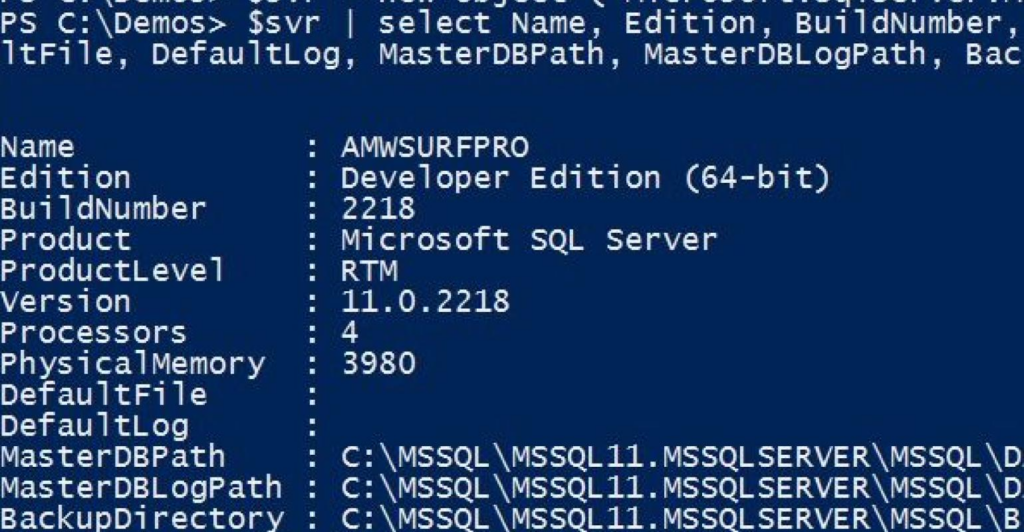
Cara melihat tipe laptop dengan PowerShell adalah dengan membuka aplikasi PowerShell di Windows, kemudian mengetikkan perintah “Get-WmiObject-Class Win32_ComputerSystem” dan menekan Enter.
Ini akan menghasilkan informasi tentang laptop, termasuk nama produsen dan nomor modelnya.
PowerShell memberikan akses ke informasi sistem yang mendalam, seperti tipe laptop, yang berguna untuk pemecahan masalah, pembaruan, atau kompatibilitas perangkat lunak.
Dengan menggunakan perintah ini, pengguna dapat dengan mudah mengidentifikasi model laptop mereka tanpa perlu membongkar perangkat fisik atau mencari stiker informasi yang mungkin sulit dijangkau.
Menggunakan Aplikasi CPU-Z
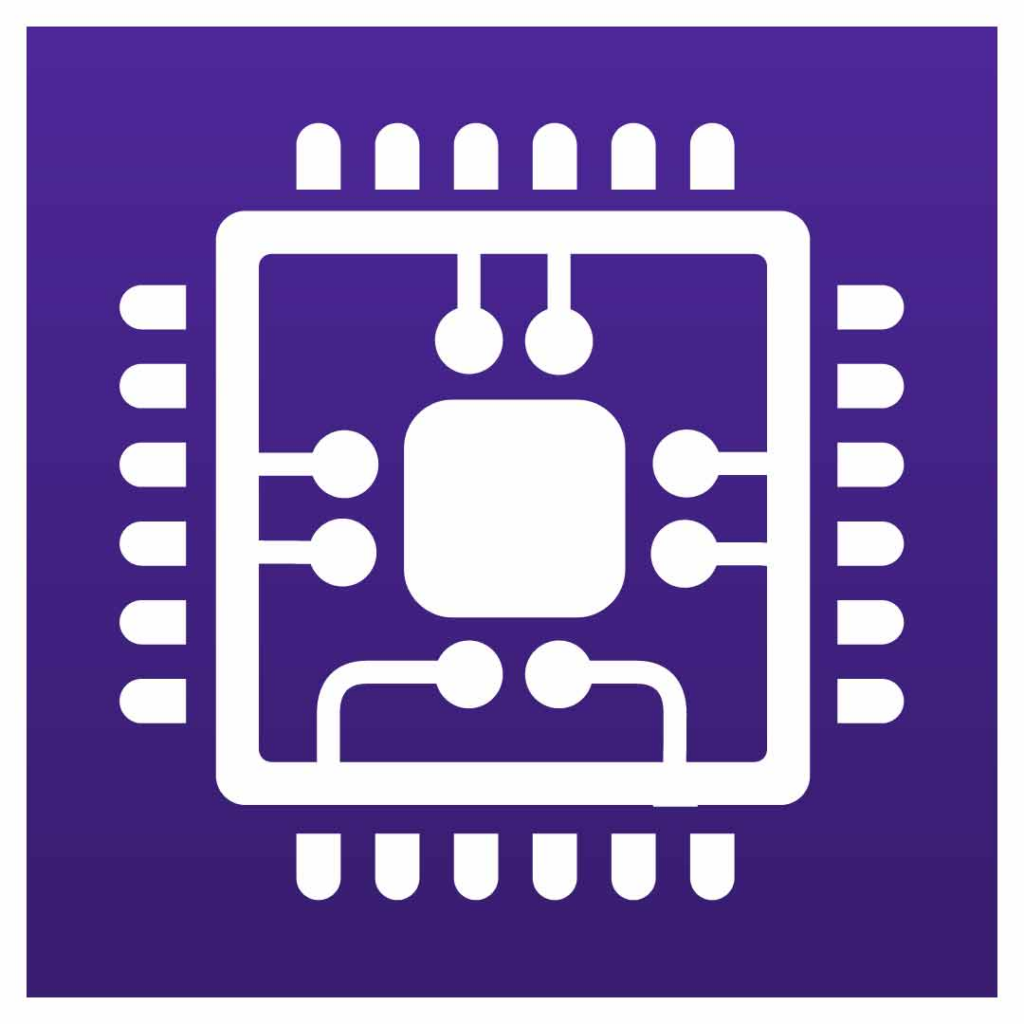
Cara melihat tipe laptop dengan mudah adalah dengan menggunakan aplikasi CPU-Z.
CPU-Z adalah alat yang berguna untuk mengidentifikasi berbagai detail perangkat keras pada laptop Anda.
Setelah mengunduh dan menginstal aplikasi ini, jalankan CPU-Z, dan Anda akan segera melihat informasi lengkap tentang tipe laptop, termasuk prosesor, RAM, kartu grafis, dan banyak lagi.
Aplikasi ini juga memberikan data spesifik tentang motherboard dan chipset.
Dengan CPU-Z, Anda dapat dengan cepat dan akurat menentukan tipe laptop Anda tanpa perlu membongkar perangkat fisiknya.
Menggunakan Pengaturan Laptop
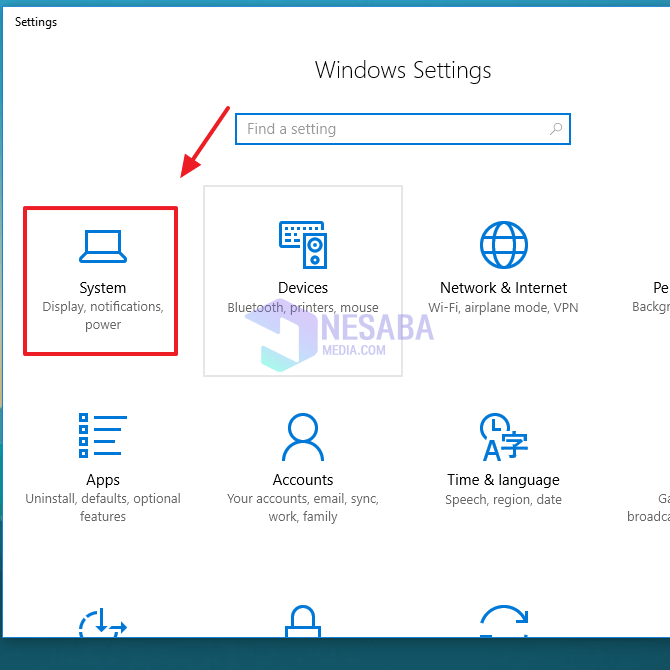
Cara melihat tipe laptop melalui pengaturan laptop adalah sebagai berikut:
- Buka menu “Pengaturan” di sistem operasi laptop Anda. Biasanya, Anda dapat menemukan opsi ini dengan mengklik ikon roda gigi di menu Start atau melalui shortcut keyboard seperti “Win + I” pada Windows.
- Setelah membuka Pengaturan, pilih opsi “Sistem” atau “Sistem dan Info” untuk menampilkan informasi tentang laptop Anda.
- Di sini, Anda akan menemukan tipe laptop atau model yang digunakan, bersama dengan spesifikasi lainnya seperti RAM, prosesor, dan kapasitas penyimpanan.
Itu tadi beberapa metode sederhana untuk cara melihat tipe laptop yang dapat dilakukan oleh siapa pun.
Dengan cara ini, tidak ada lagi kebingungan dalam menentukan jenis dan model laptop yang sedang digunakan.
Jadi, silakan mencobanya dan temukan informasi yang Anda butuhkan dengan mudah!


